Windows Live Mail var en gratis e-postklient som fulgte med Windows Essentials 2012-pakken og er nå avviklet. Microsoft erstattet den deretter med Windows Mail-appen som fungerer det samme. Så hvis du allerede har Windows Live Mail installert på systemet ditt, fortsetter det heldigvis å fungere.
Så de av dere som bruker Windows Live Mail for fortsatt å sende og motta e-post, kan plutselig komme over Windows Live Mail-feilen 0x8007007A på Windows 10. Tilsynelatende oppstår feilen på grunn av et sammenstøt mellom One Drive og Windows Live Mail-funksjonen. Så hvis du for eksempel prøver å sende bilder i e-posttjenesten lastet opp via One Drive, kan denne feilen dukke opp.
Det er ingenting å bekymre seg for, da det er et par løsninger for denne feilen. la oss se hvordan vi løser problemet.
Metode 1: Ved å slette eventuelle ventende e-poster fra utboksen
Trinn 1: Åpne Windows Live Mail app, deretter går du til venstre i vinduet og finner Utboks.
Steg 2: Klikk på Utboks og velg alle ventende (usendte) e-postmeldinger som har bilder vedlagt. Spesielt de ventende e-postmeldingene med bildealbumene. Nå, hit
Slett.Nå som du er ferdig med å slette de ventende e-postmeldingene, skriver du en ny e-postadresse og prøver å sende den. Det skal fungere normalt, men hvis ikke, prøv den andre metoden.
Metode 2: Ved å fjerne og konfigurere WLM-kontoen på nytt
En av de beste måtene å løse problemet en gang for alle kan være å fjerne WLM-kontoen din og deretter konfigurere den på nytt. La oss se hvordan.
Trinn 1: Start Windows Live Mail app og klikk på Verktøy (de tre parallelle linjene øverst til høyre). Nå, se etter Kontoer i menyen og venstreklikk for å åpne den.
Steg 2: Velg nå ønsket e-postkonto fra listen og klikk på Slett konto fra denne enheten alternativet nedenfor.
Klikk på Lagre.
Trinn 4: Nå må du legge til kontoen igjen, så følg den samme prosessen som vist i Trinn 1 over for å komme til Verktøy > Kontoer.
Trinn 5: trykk Legge til knappen, velg e-postkontoen, klikk på Neste, og skriv inn din epostadresse. Skriv deretter inn passord og andre detaljer.
Fortsett å trykke Neste til du er ferdig med å legge til alle dataene.
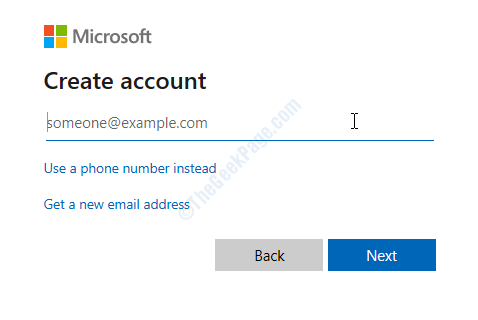
Trinn 6: Når du har angitt alle disse detaljene, trykker du på Neste og klikk deretter Bli ferdig.
Du kan nå prøve å sende en e-post, og du bør ikke se feilen lenger.
Det er alt. Ovennevnte metoder skal fikse feilkoden: 0x8007007A, og du skal kunne bruke Windows Live Mail uavbrutt.


